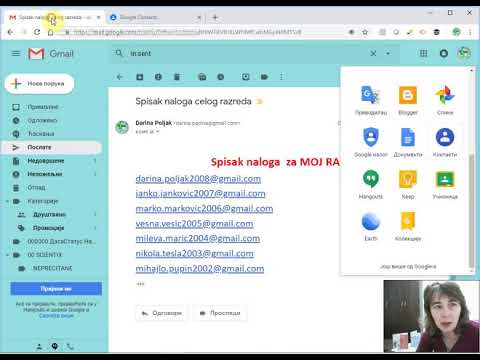Ovaj wikiHow vas uči kako kombinirati dva albuma u Google fotografijama na vašem iPhoneu ili iPadu.
Koraci

Korak 1. Otvorite Google fotografije na svom iPhoneu ili iPadu
To je bijela ikona s višebojnim zavrtnjem unutra. Obično ćete ga pronaći na početnom ekranu.

Korak 2. Dodirnite Albumi
Nalazi se pri dnu ekrana.

Korak 3. Odaberite album za spajanje
Ovo otvara album.

Korak 4. Dodirnite ⋯
Nalazi se u gornjem desnom uglu ekrana.

Korak 5. Dodirnite Odaberi fotografije
Svaka fotografija u albumu sada ima krug u gornjem lijevom kutu.

Korak 6. Odaberite svaku fotografiju koju želite spojiti
Na svakoj fotografiji pojavit će se kvačica.

Korak 7. Dodirnite +
Nalazi se pri vrhu ekrana.

Korak 8. Odaberite album za spajanje
Odabrane fotografije sada su spojene u taj album.